
නිශ්චිත ධාවකයක් බාගත කිරීම ඕනෑම වේලාවක දිස්විය හැකිය. HP 625 ලැප්ටොප් පරිගණකයේ දී, මෙය විවිධ ක්රම මගින් සිදු කළ හැකිය.
ලැප්ටොප් HP 625 සඳහා ධාවක ස්ථාපනය කරන්න
ලැප්ටොප් මෘදුකාංග විකල්ප සහ ලැප්ටොප් පරිගණකයක් සඳහා ස්ථාපනය තරමක්. ඒ සෑම එකක්ම පහත විස්තරාත්මකව සාකච්ඡා කෙරේ.ක්රමය 1: නිල අඩවිය
මෘදුකාංග ස්ථාපනය කිරීම සඳහා පළමු හා effective ලදායී ක්රමය වන්නේ උපාංග නිෂ්පාදකයාගේ නිල සම්පත භාවිතා කිරීමයි. මේ වෙනුවෙන්:
- HP වෙබ් අඩවිය විවෘත කරන්න.
- ප්රධාන පිටුවේ ශීර්ෂයේ "සහාය" අයිතමය සොයා ගන්න. කර්සරය සහ විවෘත වන ලැයිස්තුවේ "එය කර්සරය සහ ලැයිස්තුවේ" වැඩසටහන් සහ රියදුරන් "කොටස තෝරන්න.
- නව පිටුවේ HP 625 උපාංගයේ නම ඇතුළත් කිරීමට අවශ්ය සෙවුම් ක්ෂේත්රයක් ඇති අතර "සෙවුම්" බොත්තම ක්ලික් කරන්න.
- උපාංගයට මෘදුකාංග සහිත පිටුවක් තිබේ. ඊට පෙර, එය ස්වයංක්රීයව තීරණය කර නොමැති නම්, ඔබට මෙහෙයුම් පද්ධතියේ අනුවාදය තෝරා ගැනීමට අවශ්ය විය හැකිය.
- නිශ්චිත ධාවකයක් බාගත කිරීම සඳහා, එය අසල ඇති ප්ලස් නිරූපකය ක්ලික් කර බාගත බොත්තම තෝරන්න. වැඩසටහන ක්රියාත්මක කිරීමට සහ වැඩසටහනේ උපදෙස් අනුගමනය කිරීමට අවශ්ය ගොනුව බාගත කර ස්ථාපනය සිදු කරනු ඇත.


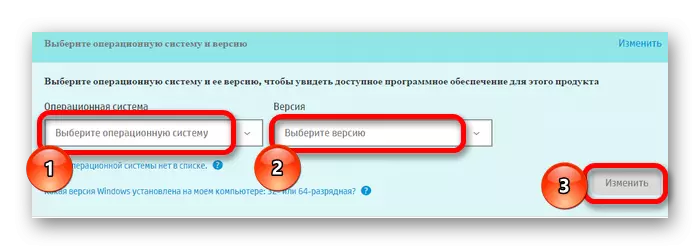
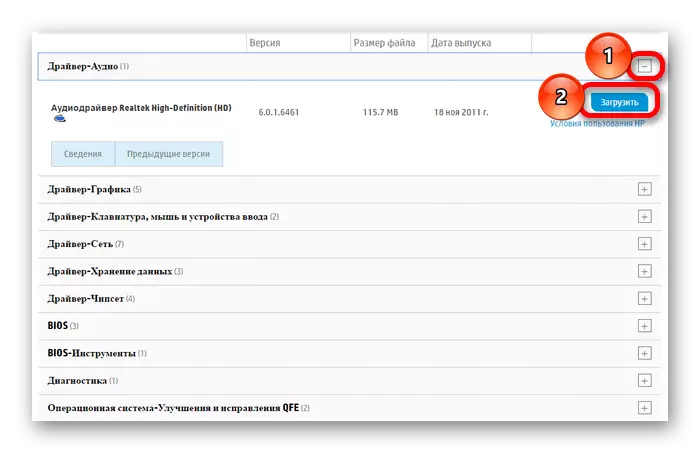
ක්රමය 2: නිල මෘදුයි
අවශ්ය සියලු ධාවක සොයා ගැනීමට හා යාවත්කාලීන කිරීමට ඔබට අවශ්ය නම්, විශේෂිත මෘදුකාංග භාවිතා කිරීම පහසුය. එච්.පී. එවැනි නඩුවක් සඳහා වැඩසටහනක් ඇත:
- මෙය ස්ථාපනය කිරීමට, එහි පිටුවට ගොස් HP ආධාරක සහකාර ක්ලික් කරන්න.
- බාගත කිරීම අවසන් වූ පසු, එහි ප්රති result ලය ගොනුව ක්රියාත්මක කර සැකසුම් කවුළුව තුළ "ඊළඟ" බොත්තම ක්ලික් කරන්න.
- ඉදිරිපත් කළ බලපත්ර ගිවිසුම කියවා, "මම පිළිගන්නේ" යන අයිතමය අසල ඇති කොටුව පරීක්ෂා කර නැවත ඊළඟට ඔබන්න.
- ස්ථාපනය ආරම්භ වේ, ඉන් පසුව, "වසන්න" බොත්තම ක්ලික් කිරීමට ඉතිරි වේ.
- වැඩසටහන විවෘත කරන්න, පළමු කවුළුව තුළ, ඔබ අවශ්ය යැයි සලකන අයිතම තෝරන්න, ඉන්පසු ඊළඟ ක්ලික් කරන්න.
- ඉන්පසු "යාවත්කාල කිරීම් සඳහා පරීක්ෂා කරන්න" බොත්තම ක්ලික් කරන්න.
- ස්කෑන් පරීක්ෂණය අවසන් වූ පසු, වැඩසටහන මඟින් ගැටළු රියදුරන්ගේ ලැයිස්තුවක් ලබා දෙනු ඇත. අවශ්ය දේ පරීක්ෂා කරන්න, "බාගත කර ස්ථාපනය කර ස්ථාපනය කර ස්ථාපනය කිරීමේ ක්රියාවලිය සඳහා රැඳී සිටින්න.
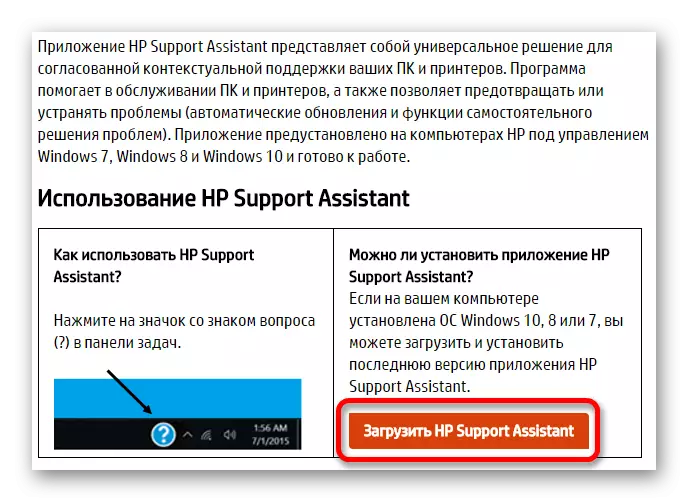




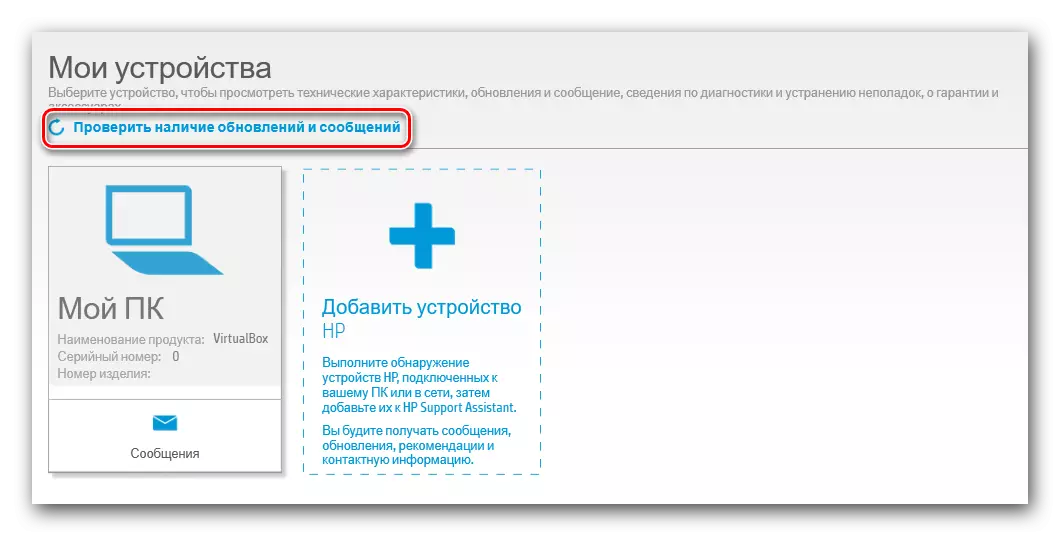

3 වන ක්රමය: විශේෂ
ඉහත විස්තර කළ උපකරණයට අමතරව, එකම අරමුණු ඉටු කිරීම සඳහා තුන්වන පාර්ශවීය මෘදුකාංගයක් නිර්මාණය වී තිබේ. පෙර ක්රමයේ වැඩසටහන මෙන් නොව, මෙම මෘදුකාංගය ඕනෑම නිෂ්පාදකයෙකු සඳහා සුදුසු වේ. මෙම නඩුවේ ක්රියාකාරිත්වය රියදුරන් ස්ථාපනය කිරීමකට පමණක් සීමා නොවේ. වඩාත් සවිස්තරාත්මක හුරුල්ලන් සඳහා, අපට වෙනම ලිපියක් තිබේ:
පාඩම: රියදුරන් බාගත කිරීම සහ ස්ථාපනය කිරීම සඳහා වැඩසටහන් භාවිතා කරන්න

එවැනි මෘදුකාංග ලැයිස්තුවට ඩුරම්ම් ඇතුළත් වේ. මෙම වැඩසටහන තවත් සලකා බැලිය යුතුය. එය සාමාන්ය පරිශීලකයින් සඳහා සරල නිර්මාණයක් සහ තේරුම්ගත හැකි අතුරු මුහුණතක් ඇත. කාර්යයන්, ධාවක සෙවීම සහ ස්ථාපනය කිරීම සහ ප්රතිසාධන ස්ථාන නිර්මාණය කිරීම යන දෙකම ඇතුළත් වේ. නව මෘදුකාංග ස්ථාපනය කිරීමෙන් පසු ගැටළු ඇති වුවහොත් දෙවැන්න අවශ්ය වේ.
පාඩම: ඩ්රයිමක් සමඟ වැඩ කරන්නේ කෙසේද?
ක්රමය 4: උපාංග හැඳුනුම්පත
ස්ථාපිත ධාවක සඳහා ද දෘඩාංග සංරචක විශාල සංඛ්යාවක් ලැප්ටොප් පරිගණකයට ඇතුළත් වේ. කෙසේ වෙතත්, නිල වෙබ් අඩවියට සෑම විටම මෘදුකාංගයේ සුදුසු අනුවාදයක් නොමැත. මෙම අවස්ථාවේ දී, තෝරාගත් උපකරණවල හඳුනාගැනීම ගලවා ගැනීමට පැමිණේ. ඔබට මෙම අයිතමයේ නම සොයා ගැනීමට අවශ්ය උපාංග කළමනාකරු භාවිතයෙන් ඔබට එය සොයාගත හැකිය. "විස්තර" තුළට අයිතමයේ අපේක්ෂිත හඳුනාගැනීමක් අඩංගු වේ. සොයාගත් අගය පිටපත් කර හැඳුනුම්පත සමඟ වැඩ කිරීම සඳහා නිර්මාණය කරන ලද එක් සේවාවක පිටුවේ භාවිතා කරන්න.

වැඩිදුර කියවන්න: හැඳුනුම්පත භාවිතා කරමින් ධාවක සෙවීම
ක්රමය 5: "උපාංග කළමනාකරු"
තෙවන පාර්ශවීය වැඩසටහන් භාවිතා කිරීමට හෝ නිල වෙබ් අඩවියට පිවිසීමට අවස්ථාවක් නොමැති නම්, ඔබ පද්ධති මෘදුකාංගය කෙරෙහි අවධානය යොමු කළ යුතුය. මෙම විකල්පය විශේෂයෙන් කාර්යක්ෂම නොවේ, නමුත් තරමක් පිළිගන්න. ඒවා භාවිතා කිරීම, උපාංග කළමනාකරු විවෘත කරන්න, පවතින උපකරණ ලැයිස්තුව බලන්න, ලබා ගත හැකි උපකරණ ලැයිස්තුව බලන්න සහ රියදුරු යාවත්කාලීන කළ යුතු හෝ ස්ථාපනය කළ යුතු දේ සොයා ගන්න. එහි ඇති අතර එය විවෘත වන ලැයිස්තුවේ "ධාවක යාවත්කාලීන කරන්න" තෝරන්න.

තව දුරටත් කියවන්න: පද්ධති වැඩසටහනක් භාවිතා කරමින් රියදුරන් ස්ථාපනය කිරීම
ඔබට වෙනත් ආකාරවලින් ලැප්ටොප් පරිගණකයක් සඳහා ධාවක බාගත කර ස්ථාපනය කළ හැකි අතර, ඒවායේ ප්රධාන දේ ඉහත විස්තර කර ඇත. පරිශීලකයා ඉතිරිව ඇත්තේ භාවිතා කිරීම වඩා හොඳ දේ තෝරා ගැනීම පමණි.
